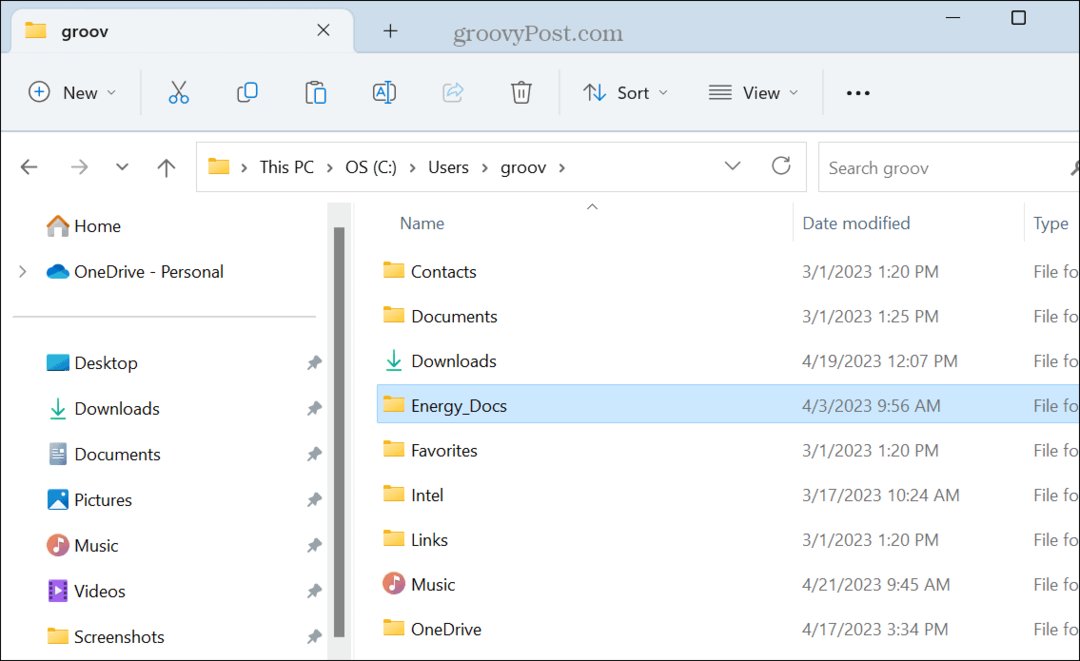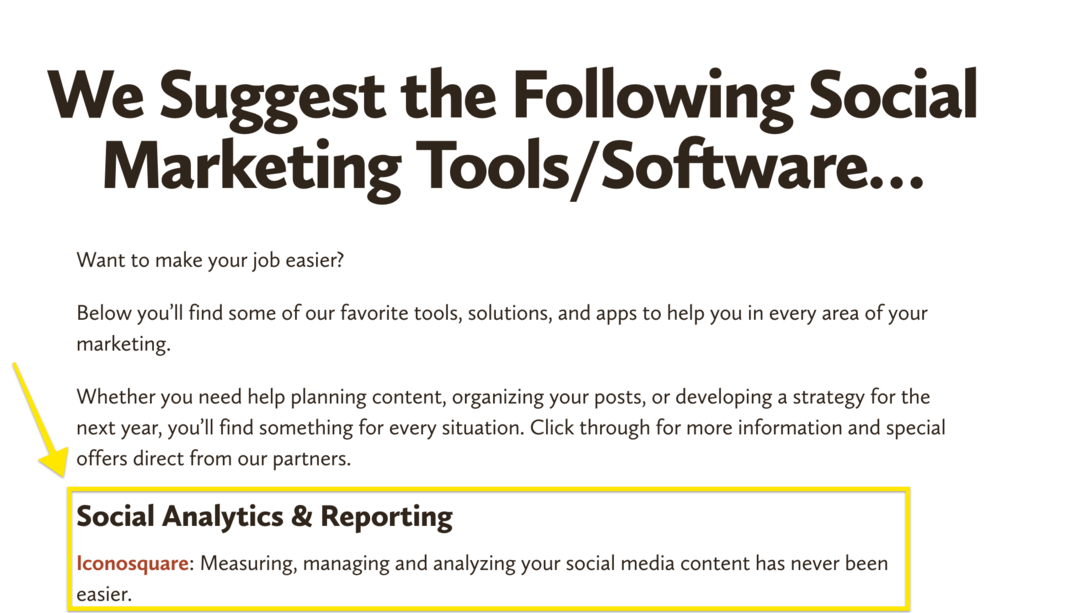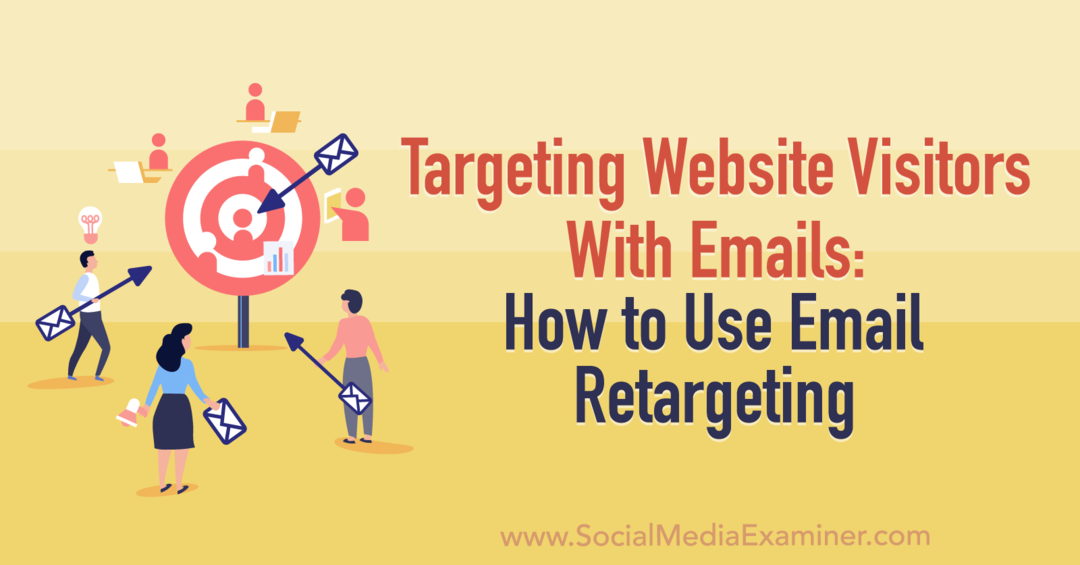Kako pronaći i koristiti GPS koordinate na Google kartama
Google Google Maps Junak / / December 31, 2020
Posljednje ažuriranje
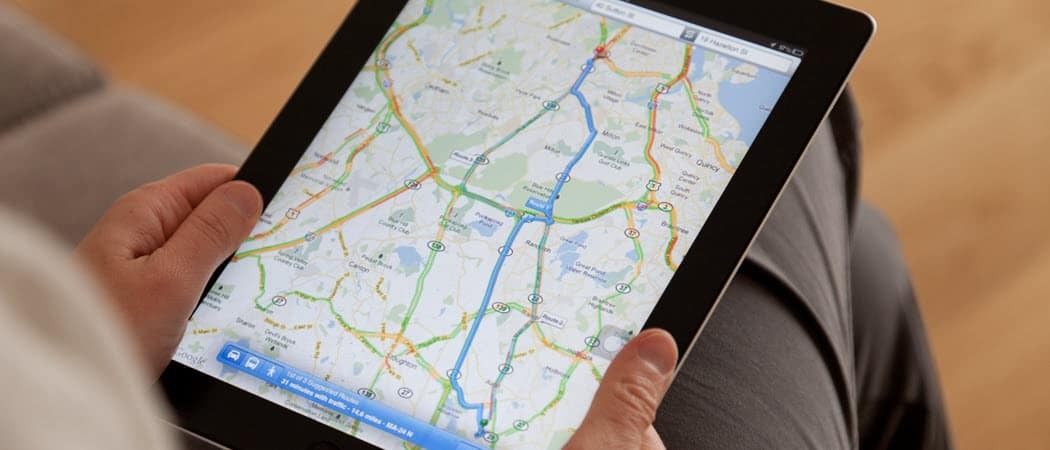
O GPS koordinatama možda nećete puno razmišljati ako ne radite na terenu poput zrakoplovstva ili hitnih službi. Ali kombinacija dužine i širine daje vam točno mjesto, preciznije od naziva ulice ili kućnog broja.
Dakle, ako ste u situaciji kada trebate potražiti GPS koordinate da biste pronašli lokaciju ili ih dobili za određeno mjesto, oboje možete učiniti na Google kartama. Pokazat ćemo vam kako pronaći i koristiti GPS koordinate na Google kartama i na mreži i na vašem mobilnom uređaju.
Koordinate na Google Maps Online
Ako koristite Google Maps na računalu je rad s koordinatama jednostavan.
Nabavite koordinate na mreži
Postupite na sljedeći način da biste dobili koordinate mjesta na Google Mapama na mreži.
- Kliknite mjesto na kartu kako biste postavili malu, sivu pribadaču.
- Odmah ćete vidjeti ispod njega malu karticu koja prikazuje mjesto i koordinate.
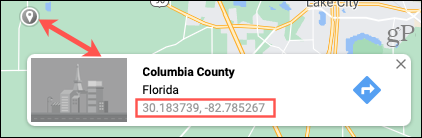
- Ako kliknete na koordinate, karta će povećati mjesto i smjestiti njegove detalje na lijevu bočnu traku.
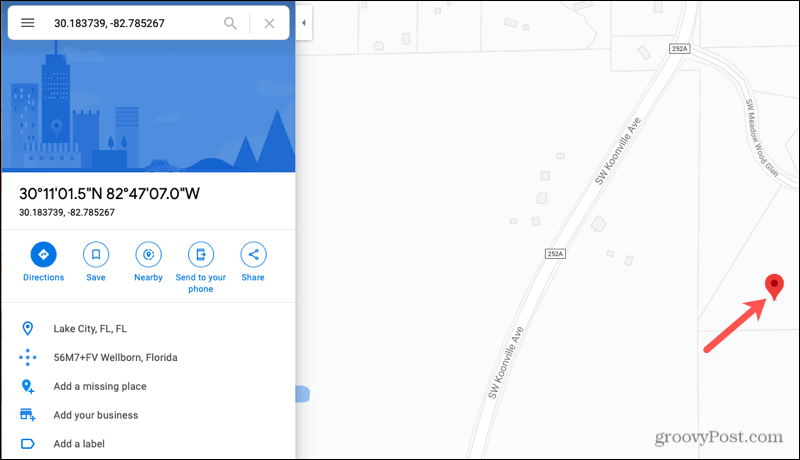
Unesite koordinate na mreži
Upišite ili zalijepite koordinate u traži i kliknite na Tipka za pretraživanje (povećalo). Vaše će se mjesto prikazati i velikom crvenom pribadačom na karti i detaljima s lijeve strane.
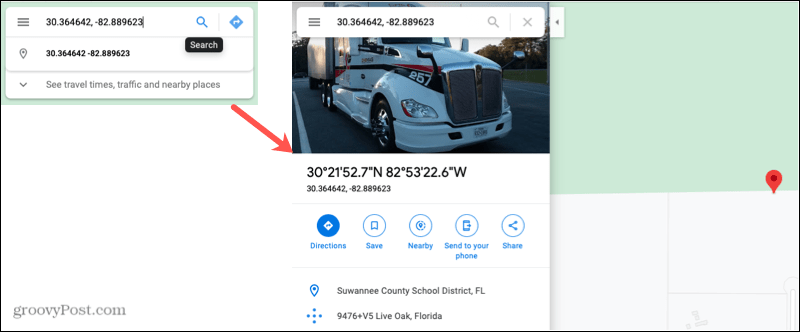
Koordinate na Google kartama na Androidu
Ako ti koristite Android telefon, slijedite donje upute za dobivanje i unos koordinata u Google Maps.
Nabavite koordinate na Androidu
Da biste dobili koordinate za lokaciju na Androidu, ispustit ćete pribadaču.
- Pritisni i drži mjesto na karti.
- Vidjet ćete da se na karti pojavljuje crvena pribadača, a na dnu prozor Ispuštena pribadača.
- Koordinate za prikvačeno mjesto pojavljuju se u traži kutija na vrhu.
- Također možete prijeći prstom prema gore ili dodirnuti Ispao prozor Pin od dna.
- Koordinate se također pojavljuju pored ikone lokacije.
Ako dodirnete koordinate u prozoru Dropped Pin, one će se kopirati u vaš međuspremnik. Ovo je zgodno ako ih želite zalijepiti u drugu aplikaciju.
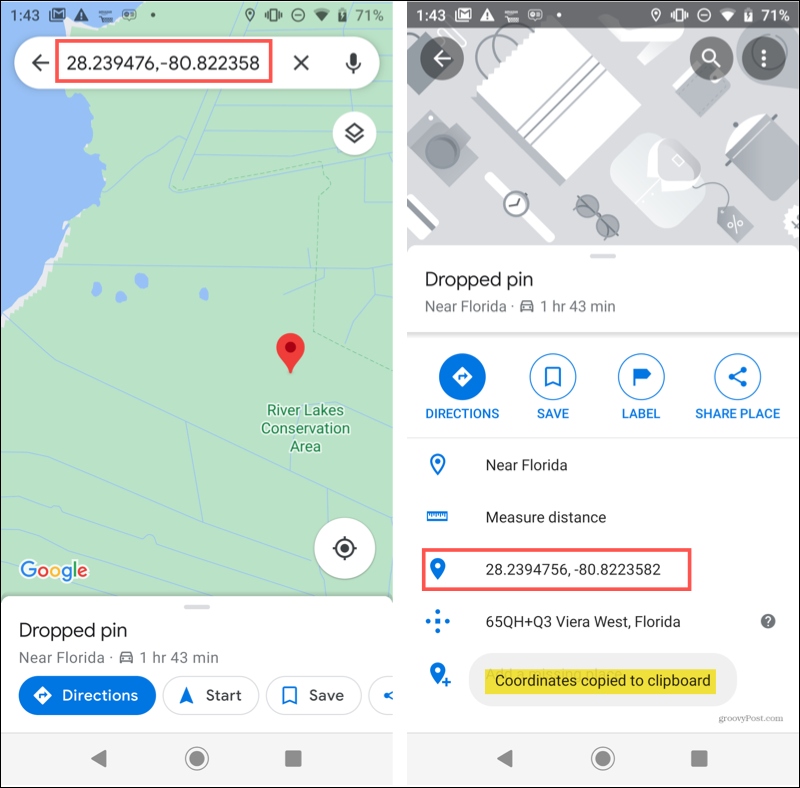
Unesite koordinate na Androidu
Ako kopirate koordinate s drugog mjesta, možete ih jednostavno zalijepiti u Google Maps. Ali naravno, i njih možete upisati.
Otvorite Google Maps, unesite koordinate u traži okvir na vrhu i pritisnite Tipka za pretraživanje na tipkovnici. Na mjestu ćete vidjeti pribadaču. Prijeđite prstom od dna prema gore da biste dobili upute ili pregledali detalje za lokaciju.
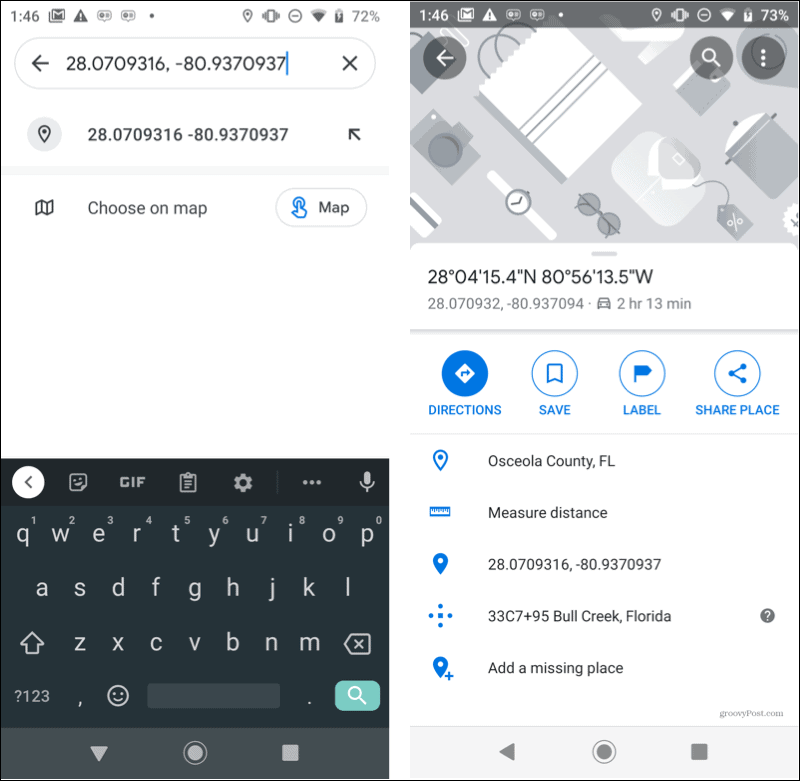
Dobiti Google Maps za Android, besplatno na Google Playu.
Koordinate na Google kartama na iPhoneu i iPadu
Za korisnike iPhonea ili iPada slijedite dolje navedene korake za dobivanje i korištenje GPS koordinata u aplikaciji Google Maps.
Nabavite koordinate na iOS-u
Da biste dobili koordinate za lokaciju na iPhoneu i iPadu, također ćete ispustiti pribadaču.
- Pritisni i drži mjesto na karti.
- Vidjet ćete da se na karti pojavljuje crvena pribadača, a na dnu prozor Ispuštena pribadača.
- Prijeđite prstom prema gore ili dodirnite Ispao prozor Pin od dna.
- Koordinate se pojavljuju ispod ikone lokacije.
Ako dodirnete koordinate u donjem prozoru, one će se kopirati u vaš međuspremnik, baš kao i na Androidu.
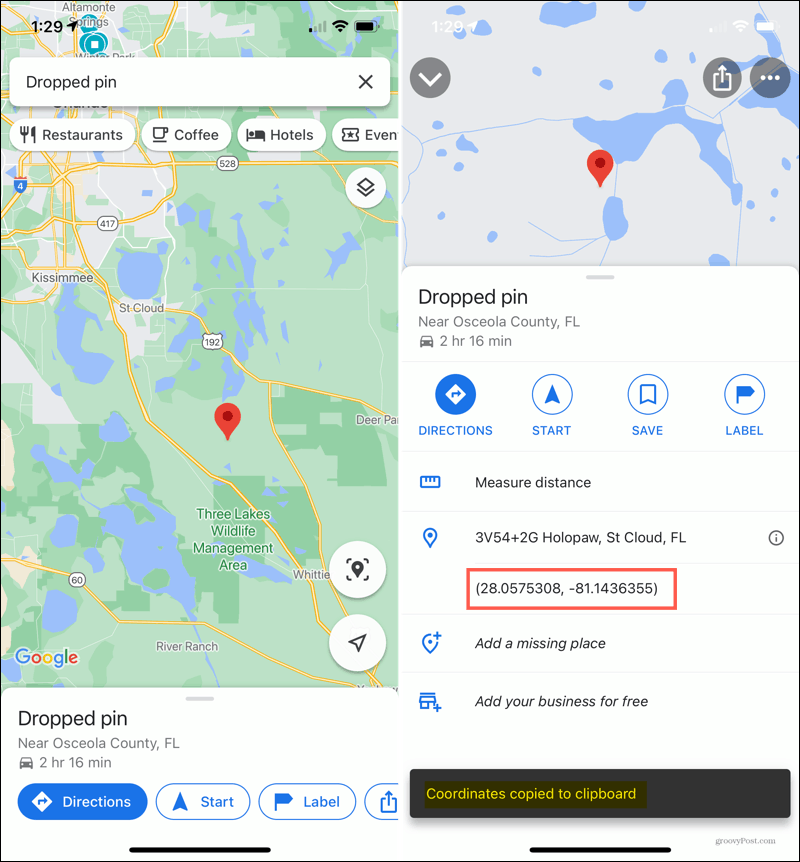
Unesite koordinate na iOS-u
Kao i na Androidu, najlakši način za unos koordinata je lijepljenje, ali možete ih i upisati.
Dakle, otvorite Google Maps, ubacite koordinate u traži okvir na vrhu i pritisnite Tipka za pretraživanje na tipkovnici. Tada ćete na mjestu vidjeti pribadaču s mjestima s koordinatama. Prijeđite prstom od dna da biste dobili upute ili poduzeli drugu radnju na mjestu.
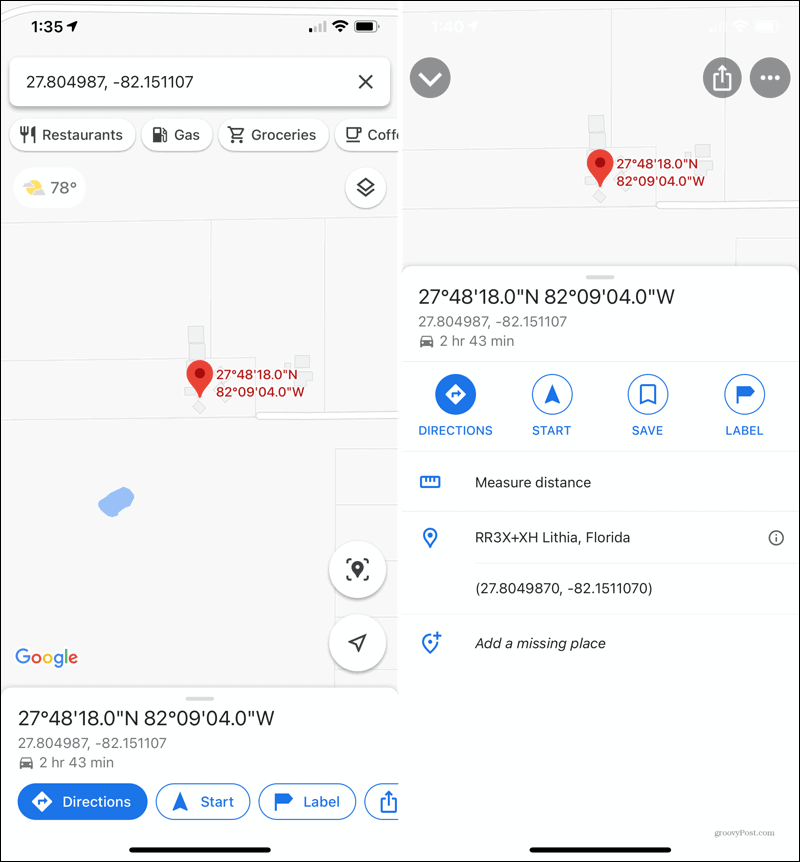
Dobiti Google Maps za iOS, besplatno u App Storeu.
Savjeti za unos koordinata
Google Maps nudi nekoliko savjeta za oblikovanje za unos koordinata trebate imati na umu. Možete koristiti stupnjeve, minute i sekunde (DMS), stupnjeve i decimalne minute (DMM) ili decimalne stupnjeve (DD).

Osim toga, slijedite ove savjeti za Google Maps prilikom unosa koordinata na mreži ili na vašem mobilnom uređaju.
- Upotrijebite simbol stupnja, a ne slovo "d".
- Upotrijebite točke kao decimale, a ne zareze.
- Uvijek unesite širinu prije dužine.
- Budite sigurni da je prvi broj na zemljopisnoj širini između -90 i 90.
- Budite sigurni da je prvi broj zemljopisne dužine između -180 i 180.
GPS koordinate označavaju točno mjesto na Google kartama
Kada trebate odrediti točno mjesto, to će učiniti GPS koordinate. Bez obzira trebaju li ih za neko mjesto ili želite pronaći mjesto s njima, Google Maps dolazi u pomoć!
Tražite više opcija karte? Provjeri ove alternative na Google kartama i zašto bi vam se mogli više svidjeti.
Podudaranje cijena u trgovini: kako doći do internetskih cijena uz praktičnost cigle i žbuke
Kupnja u trgovini ne znači da morate platiti veće cijene. Zahvaljujući garancijama za podudaranje cijena, možete ostvariti internetske popuste pomoću cigle i žbuke ...
Kako darivati pretplatu na Disney Plus digitalnom poklon karticom
Ako ste uživali u Disney Plusu i želite ga podijeliti s drugima, evo kako kupiti pretplatu na Disney + Gift za ...
Vaš vodič za dijeljenje dokumenata u Google dokumentima, tablicama i dijapozitivima
Možete jednostavno surađivati s Googleovim web-aplikacijama. Evo vašeg vodiča za dijeljenje u Google dokumentima, tablicama i prezentacijama s dopuštenjima ...